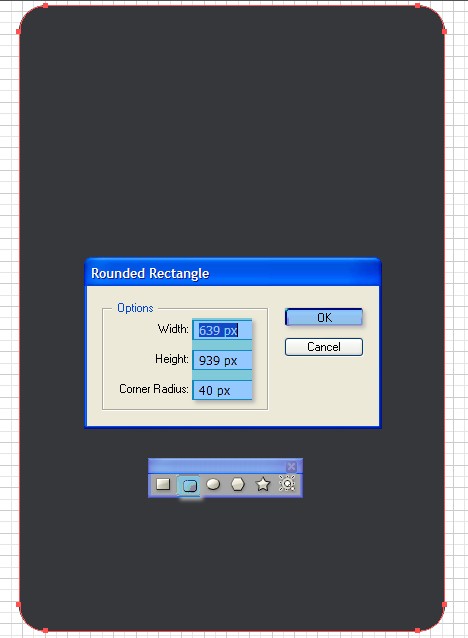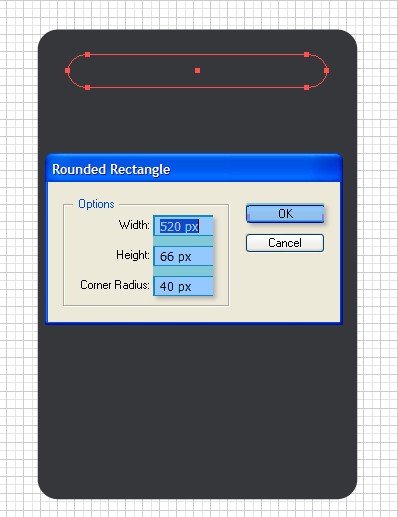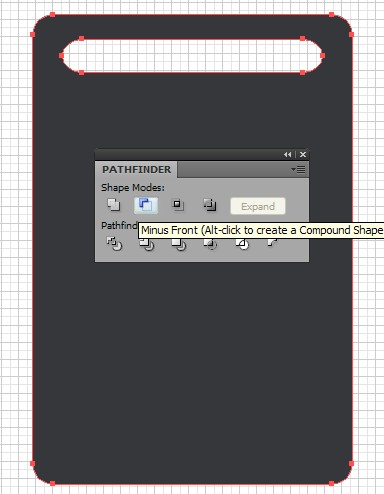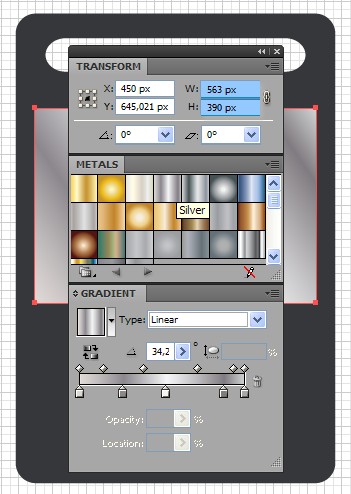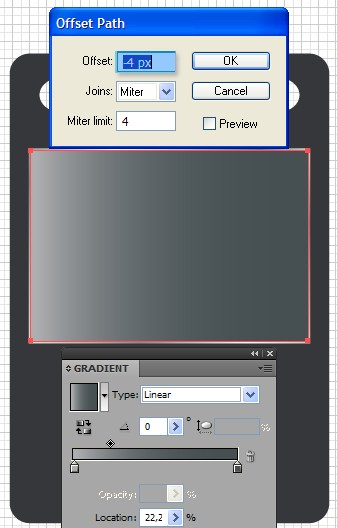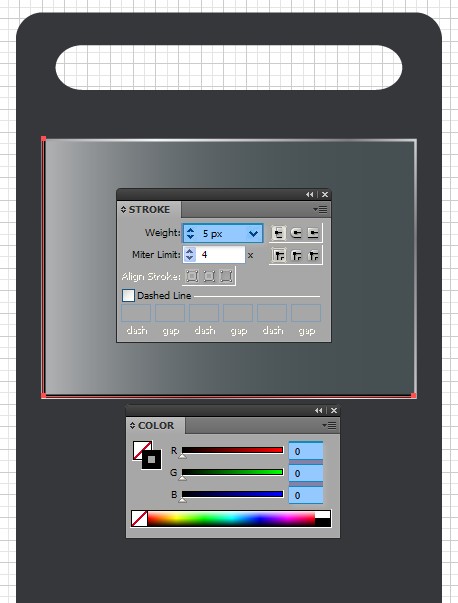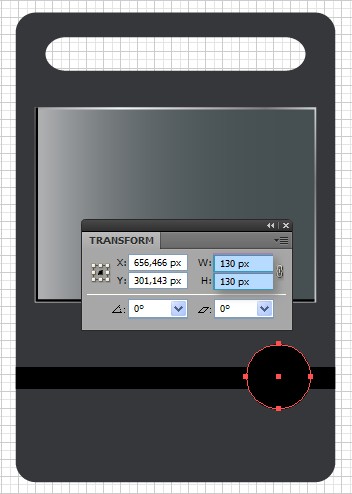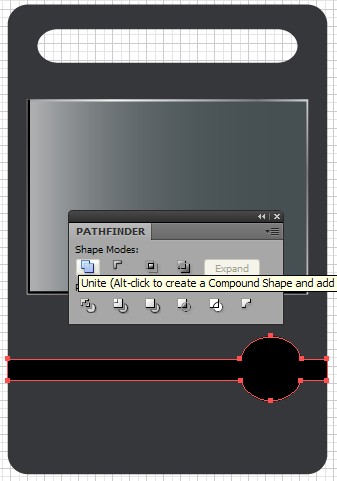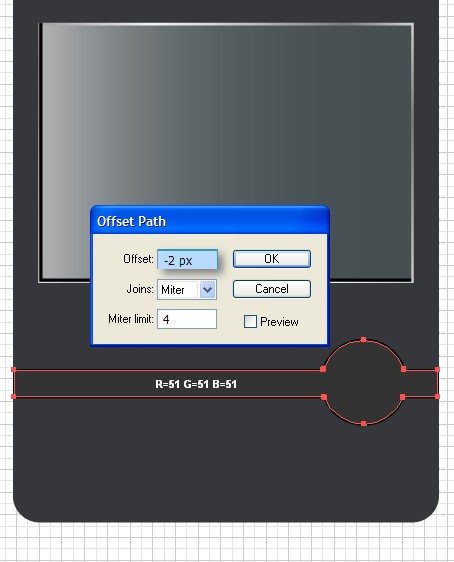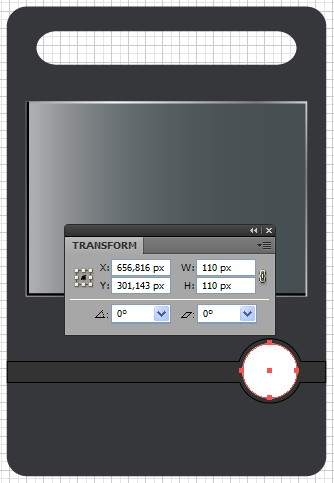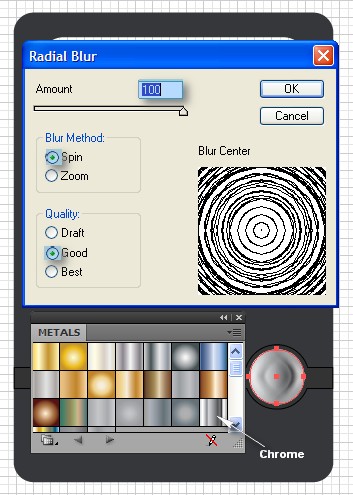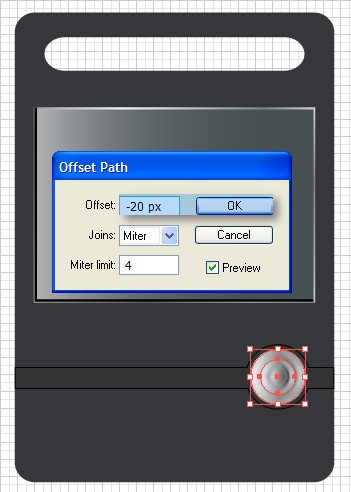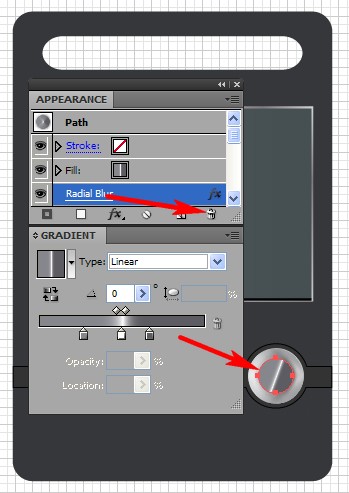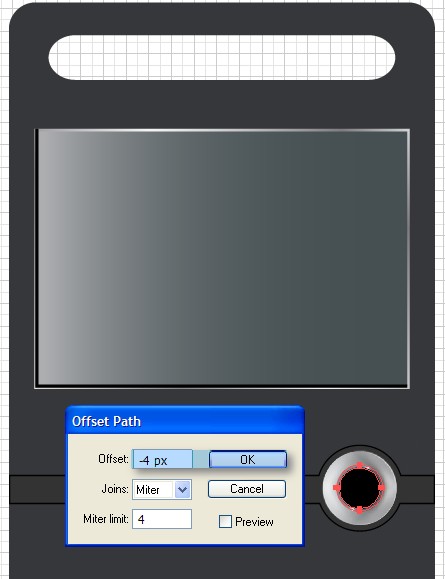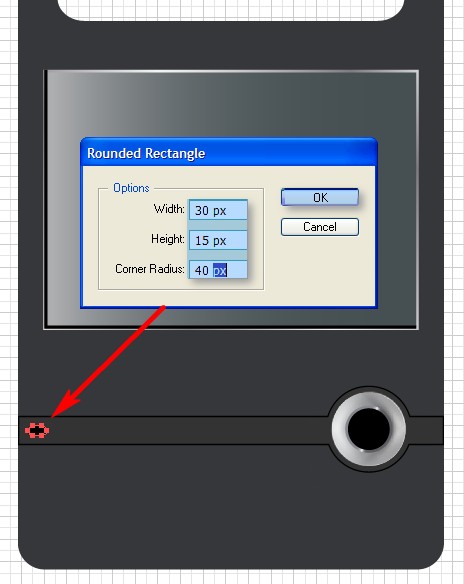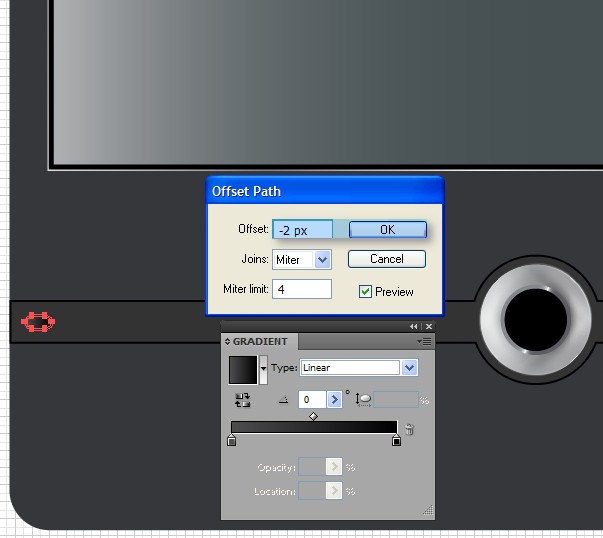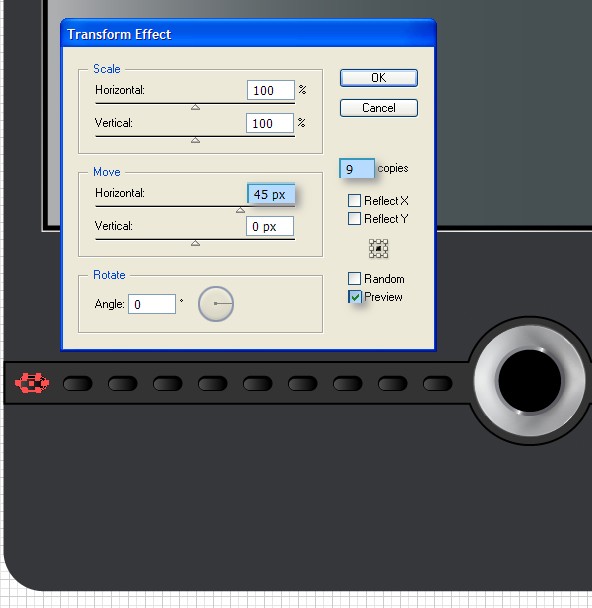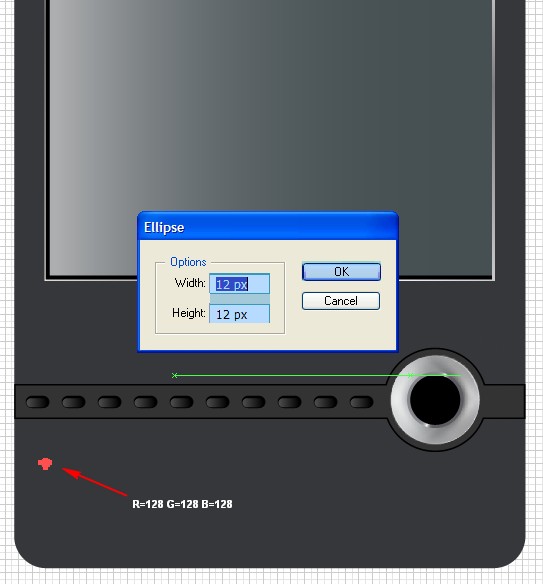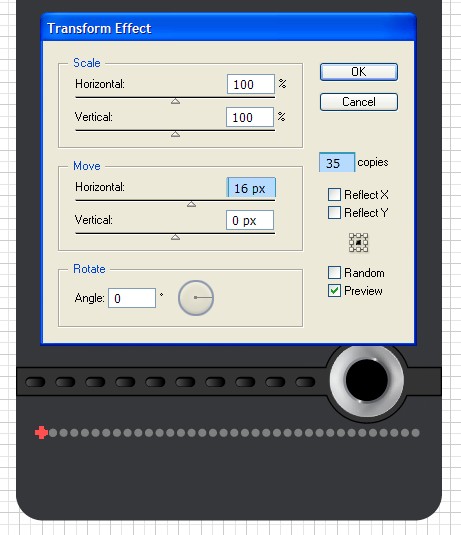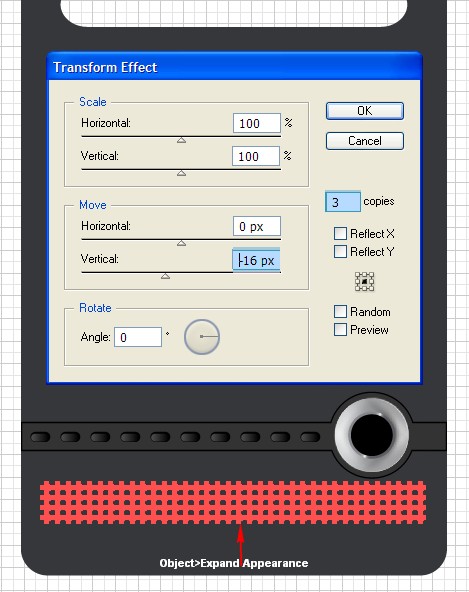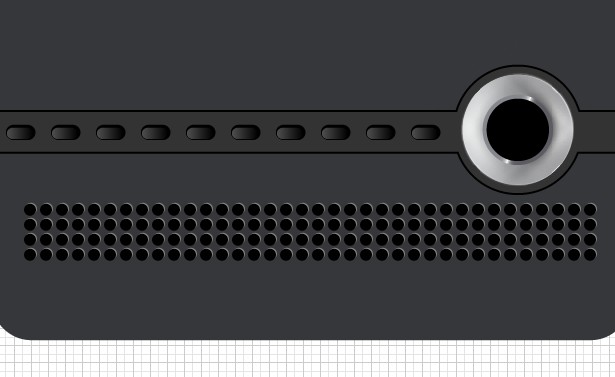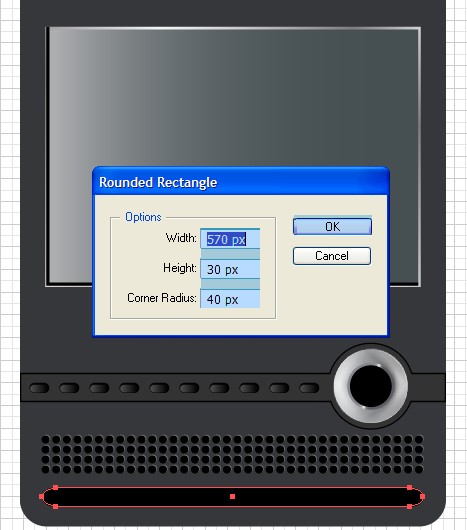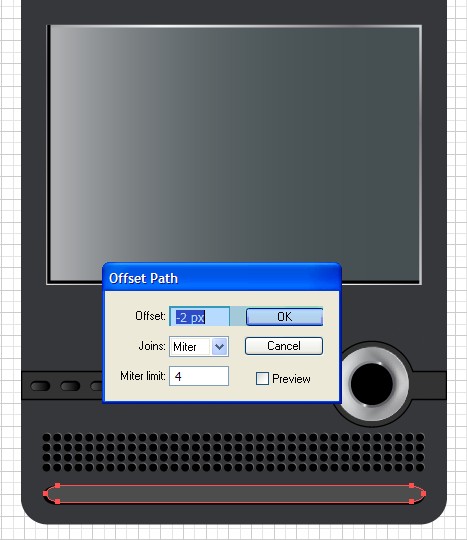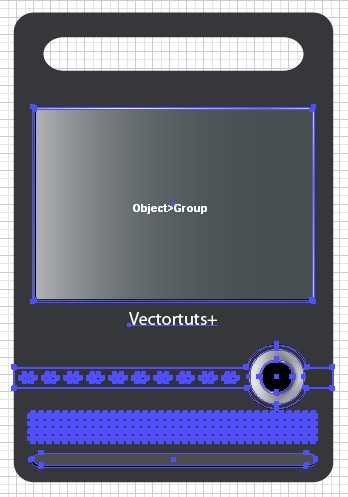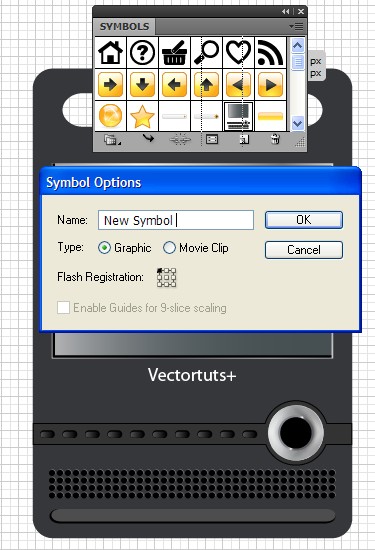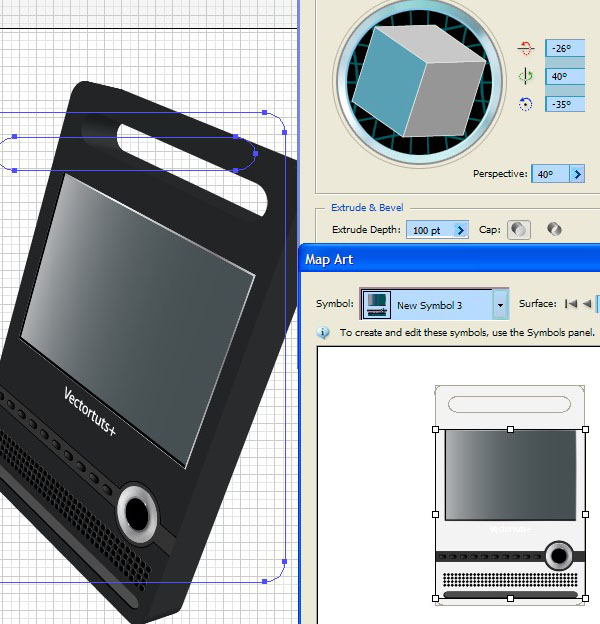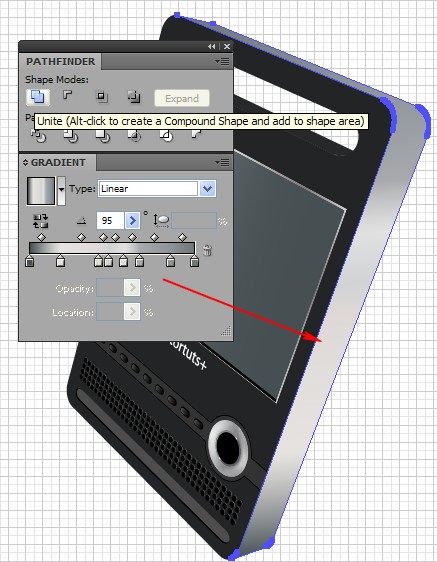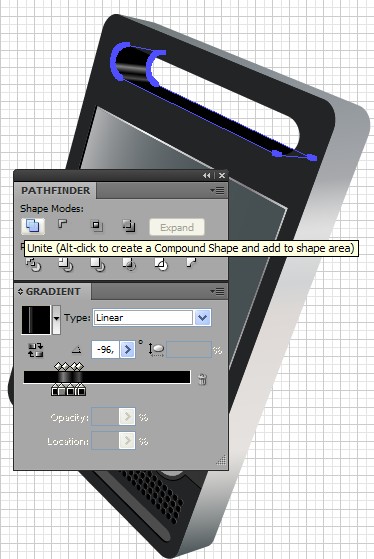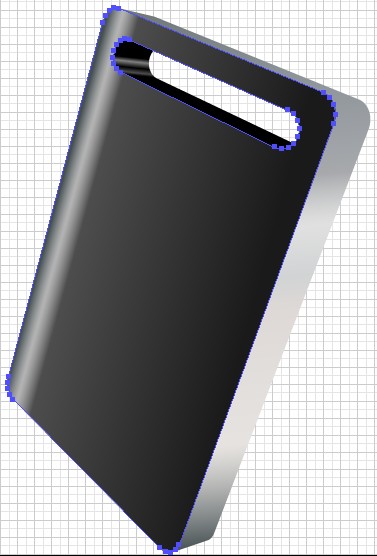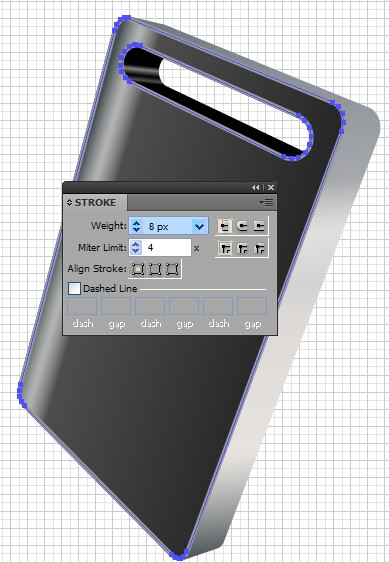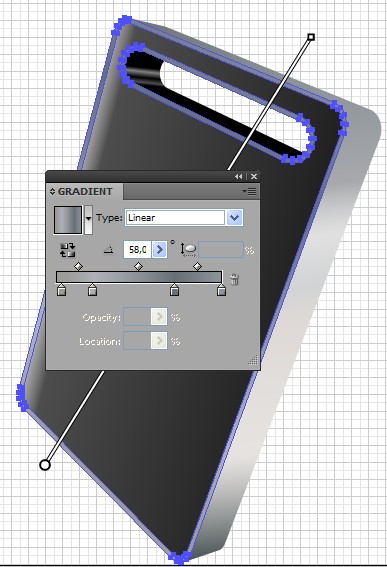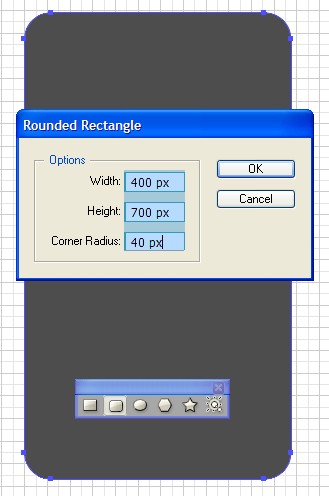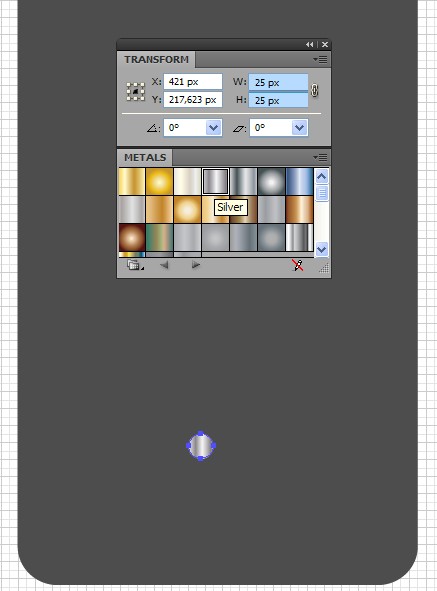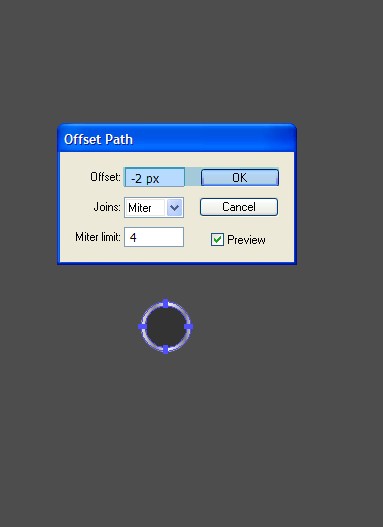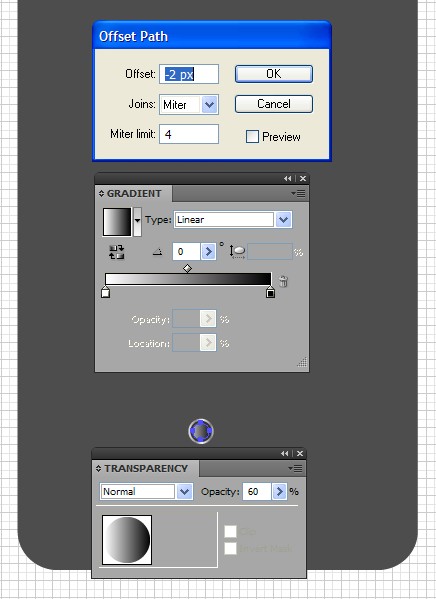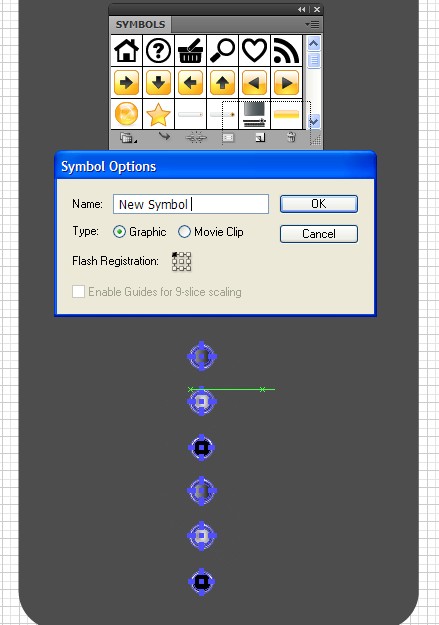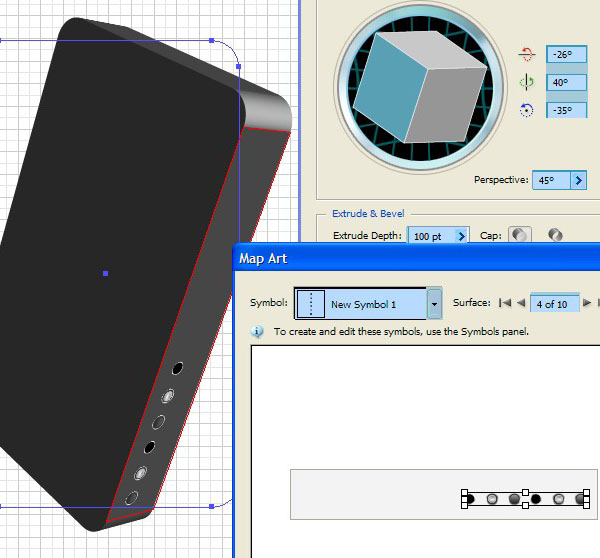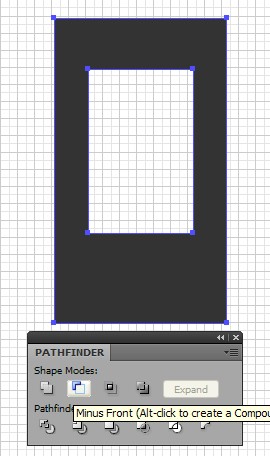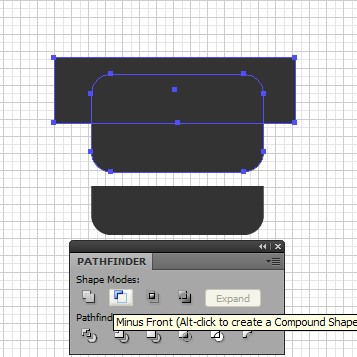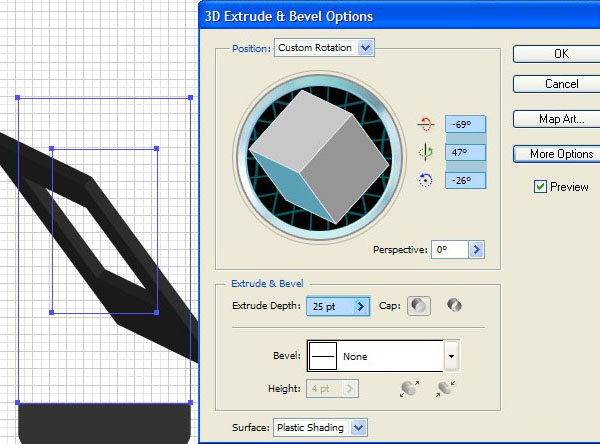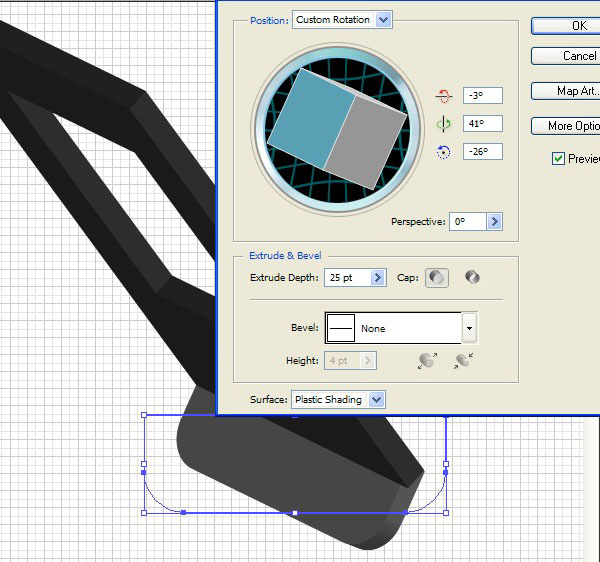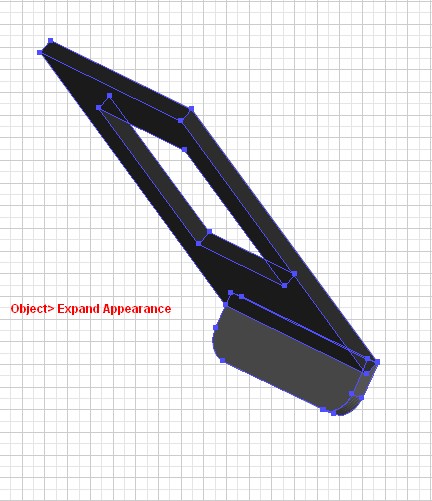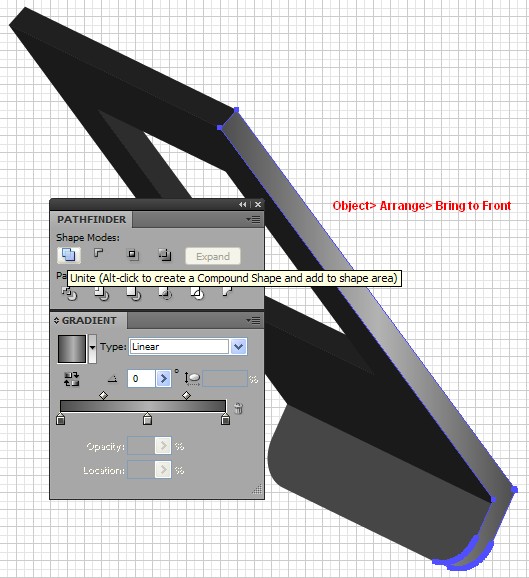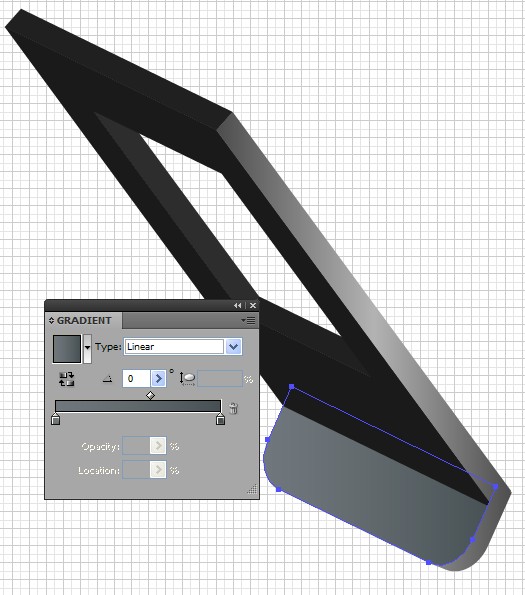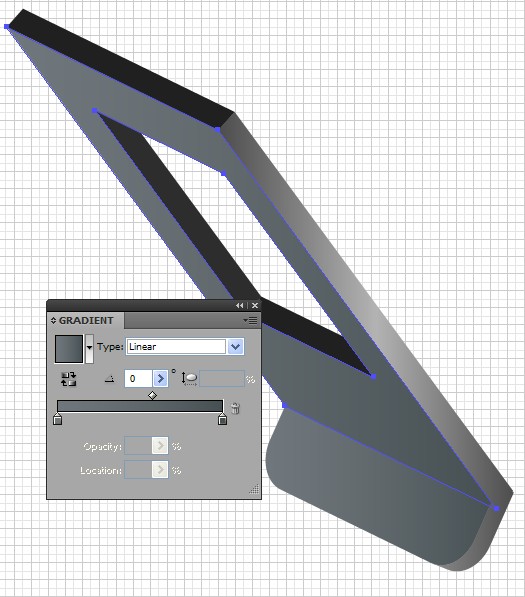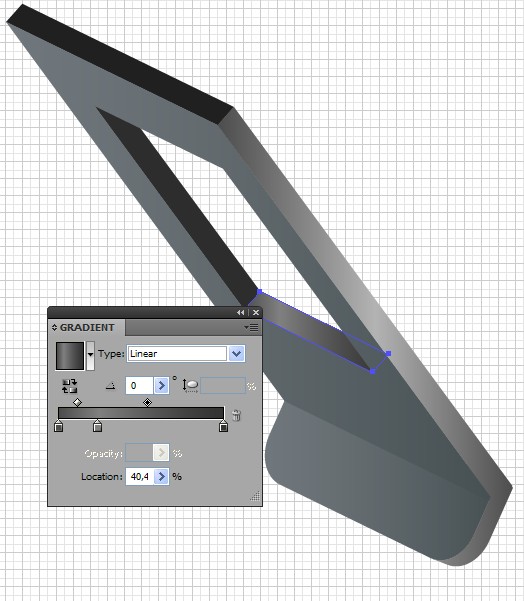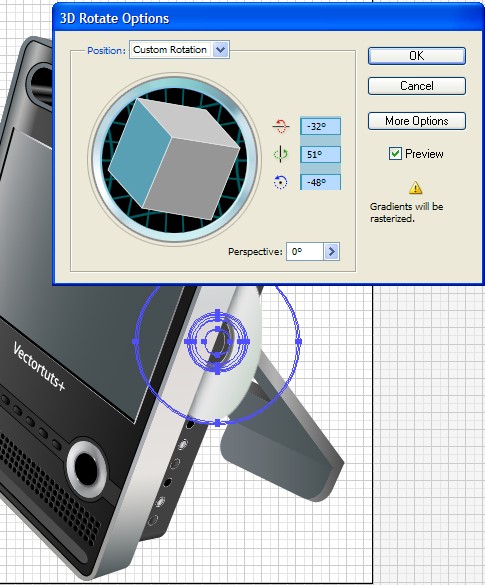, hvordan man skaber en elegant dvd - afspiller med adobe illustrator,,,,,,, i denne lektion, jeg vil vise dig, hvordan en interaktiv dvd - afspiller i tegner.for at nå frem til det endelige resultat, vi vil bruge instrumentet afrundet rektangel redskab, den mulighed, 3d > extrude &, installationer og kortet er mulighed.,,,, trin 1, åbne et nyt dokument med de dimensioner, 900px /1200px, saml de afrundede rektangel, værktøj og skabe et rektangel med dimensioner: bredde: 639px, højde: 939px, hjørne radius: 40px.,,, trin 2, skabe en rektangel med dimensioner: bredde: 520px, højde: 66px, hjørne radius: 40px i den øverste del af første rektangel i position som vist nedenfor:,,, trin 3, nu vælge både rektangler, har du skabt tidligere åben stifinderen panel, som skal vindue > pathfinder (forskydning + command + f9) og klik på minus foran knap.,,, trin 4, tag den rektangel værktøj (m), skabe et rektangel med dimensioner:563px /390px og fyldes med lineær gradient med hen til vinduet > swatch biblioteker > gradienter > metaller, udvælge sølv gradient.,,, løntrin 5, som den sidste rektangel, du skabte stadig er udvalgt, gå til objekt > vej > udligne vej, udvælge udligning: - 4px, klik - og udfylde de nyoprettede rektangel med lineær gradient fra grå mørkegrå.,,, trin 6, nu vælge pen værktøj (p) og trække en linje i slutningen af sidste skabt rektangel og også i venstre side.sluk fylde farve og anvende slagtilfælde farve: sort og vægt: 5px.,,, trin 7, tager den rektangel værktøj (m) og skabe et rektangel under dvd 'en udstilling med samme bredde som rektangel fra trin 1.fyldt med sorte, skabe en cirkel med dimensioner: 130px /130px, position på højre side af det tidligere rektangel.,,, trin 8, udvælge rektangel og cirklen, åbne pathfinder panel og klik på tilføje til at forme område knap.,,, trin 9, med den form, der er skabt i trin 8 stadig udvalgte, gå til objekt > vej > udligne vej, i vinduet, udligning: - 2px, presse - og ændre påfyldning farve til r = 51 g = 51 b = 51.,,, trin 10, udvælge ellipse værktøj (l) og skabe en cirkel på i skabte form på højre side, som opstod efter anvendelse af offset.fyld med hvide.,,, trin 11 med cirklen stadig udvalgte, gå til objekt > vej > udligne vej og udligne: - 1px.klik nu og fyldes med lineær gradient - vindue > swatch biblioteker > gradienter > metaller og hente krom hældning.lige efter det, gå til virkning > sløret > radialt slør, fastsat beløb: 100, sløret metode: spin, kvalitet: god og klik okay.,,, trin 12, med den cirkel, du søgte radialt slør for stadig udvalgte, gå til objekt > vej > udligne vej og i den nye åbne vindue, der udligner: - 20px og klik okay.,,, trin 13, som den cirkel, stadig udvalgte, åbne udseende panel, som skal vindue > udseende (forskydning + f6), slette de radiale slør indvirkning ved at vælge den med mus og trække det til bin og fylde med lineær gradient, som vist i nedenstående billede.,,, punkt 14, med cirklen stadig udvalgte, gå til objekt > vej > udligne sti, der opvejer: - 4px, klik - og ændre fylde farve, sort.,,, trin 15, saml de afrundede rectangle værktøj og skabe en ellipse med dimensioner - bredde: 30px højde: 15px hjørne radius: 40 forsyning.fyldt med sorte og flytte den ellipse, i position som vist i nedenstående billede.,,, trin 16 med ellipse stadig udvalgte, gå til objekt > vej > udligne vej og i nye vinduer, der udligner: - 2px.klik - og udfylde de nyoprettede ellipse med lineær gradient, der indeholder farvestoffer fra grå og sorte, så den ellipse, et par pixels i nedadgående retning og til venstre.,,, skridt 17, udvælge de sidste to ellipses og gruppe dem.for at gøre dette, udvælge både ellipses og gå imod > - gruppen (command + g).med de to ellipses udvalgte, gå til virkning > fordreje & omdanne > transformere, i nye vinduer, sæt eksemplarer: 9, træk: horisontale 45px.tænd forpremiere at se det endelige resultat, og hvis du er tilfreds med det klik.,,, gå 18, tag den ellipse værktøj (l) og skabe en cirkel med dimensioner: 12px /12px i form af skridt, 17 og fyldes med farve, r = 128 g = 128, b = 128.,, skridt 19 med cirklen stadig udvalgte, gå til virkning > fordreje & omdanne > gøre, i den nye dialog vindue vælge følgende indstillinger: eksemplarer: 35 horisontale: 16px og klik okay.,,, gå 20, med den nyoprettede kredse stadig udvalgte, gå til virkning > fordreje & omdanne > transformere og i nye vinduer, vælge følgende indstillinger: eksemplarer: 3 lodrette: - 16.klik nu og lige efter, der går imod > udvide udseende.,,, gå 21, kopiere de kredse fra trin 20 med kommando + c efterfulgt af command + f, ændre farve, sort og udfylde de kopier, en lille smule nedad, og lidt til venstre, som vist i nedenstående billede.,, skridt 22, saml de afrundede rektangel, værktøj og skabe et rektangel med dimensioner: 570px /30px og hjørne radius: 40px.fyldt med sorte.,,, gå 23, med den sidste form, du skabte stadig udvalgte, gå til objekt > vej > udligne vej og i nye vinduer, der udligner: - 2px og klik, okay.efter det, ændre farve grå og fylde de nye skabt form du anvendt udligning af en lille op og til højre.,,, skridt 24, udvælger alle former, undtagen i form af trin 2 og gruppe, som skal objekt > - gruppen (command + g).,,, gå 25. vælg gruppen du skabte, åbne symboler panel (forskydning + command + f.11) trækker former i symbolerne panel.dette vil skabe et nyt symbol, som vil blive anvendt i de næste skridt, skridt 26, nu vælge den form for trin 2 og gå til virkning > 3d > extrude &, installationer og i nye vinduer, vælge følgende indstillinger: angiv rotation omkring x - akse: - 26. angive rotation omkring y - aksen: 30, angive rotation omkring z - aksen: - 35, perspektiv: 45, extrude dybde: 100pt.,, tænd forpremiere se perspektiv og klik okay på kortet er knap.i de nye vinduer, vælge det symbol, du skabte i det foregående trin og klik okay.,,, skridt 27 med spiller stadig udvalgte, gå til objekt > udvide udseende, så ungroup form ved at gå til objekt > ungroup (forskydning + command + g) og vælge den side former for - åben pathfinder panel (forskydning + command + f9), klik på tilføje, at forme område knap og fyldes med lineær gradient som vist i nedenstående billede.,,, skridt 28, udvælge de former, som vist på nedenstående billede, åbne pathfinder panel (forskydning + command + f9), klik på den tilføjer, at udforme området knap og fyldes med lineær gradient, som vist nedenfor.,,, skridt 29, vælges den vigtigste form for spiller ved hjælp af den direkte udvælgelse værktøj (a) og fyldes med lineær gradient.,,, gå 30, kopi.e form du fyldt med lineær gradient fra det foregående trin anvendes command + c og holdning, som det på toppen command + f.,,, skridt 31, med den form, du har placeret i forhold til de andre udvalgte, gå til objekt > vej > udligne vej og i nye vinduer, der udligner: - 4px og klik okay.på denne måde vil vi gentage den form, en mindre størrelse.med mindre form stadig udvalgte, gå til objekt > vej > udligne vej og i nye vinduer, der udligner: - 4px og klik. ok, nu har vi to kopier.du kan slette den oprindelige linje.vælg den større form og flytte den over mindre form ved at gå til objekt > arrangere > fremme.sluk fylde farve og anvende slagtilfælde farve med vægt: 8x. farven er ikke vigtig, fordi vi vil fylde form med lineær gradient.,,, trin 32, med den form, du anvendt slagtilfælde farve til udvalgte, gå til objekt > vej > udkast slagtilfælde og fylder den med lineær gradient.,,, skridt 33, nu vælge den kopi, der har været under den tidligere form.sluk fylde farve og anvende slagtilfælde farve, sort og vægt: 5px.,,, skridt 34, udvælge de former for aktør og gruppe dem ved udvælgelse af alle former og hen til objekt > gruppen.,,, skridt 35, saml de afrundede rektangel, værktøj og skabe et rektangel med dimensioner: 400px /700px; hjørne radius: 40px.i løbet af de næste skridt skal vi anvende en 3d - effekt til rektangel, vi har skabt, men vi er nødt til at skabe et symbol, vi vil anvende den til at.,,, trin 36, tag den ellipse værktøj (l) og skabe en cirkel med dimensioner 25px /25px.fyld den med lineær gradient med hen til vinduet > swatch biblioteker > gradienter > metaller og udvælgelse af sølv gradient.,,, skridt 37 med cirkel udvalgte, gå til objekt > vej > udligne vej og i nye vinduer, der udligner: - 2px.klik her, ændre farve sort.,,, går 38, med den sorte kreds stadig udvalgt til objekt > vej > udligne vej og i nye vinduer, der udligner: - 2 forsyning.klik nu og fyldes med lineær gradient med farver fra hvid til sort.reducere den uklarhed til 60%, som vist i nedenstående billede.,,, skridt 39, skabe flere former ved hjælp af samme teknik, åbne symboler panel, som skal vindue > symboler (forskydning + command + f.11) og trække figurer på symboler panel.,,, gå 40, udvælge rektangel fra trin 35, gå til virkning > 3d > extrude &, installationer og udvælge følgende indstillinger: angiv rotation omkring x - akse: - 26, angive rotation omkring y - aksen: 40, angive rotation omkring z - aksen: - 35, perspektiv: 45, extrude dybde: 100pt.tænd forpremiere se perspektiv og klik på kortet er knap.i de nye vinduer, vælge det symbol, du skabte i det foregående trin og klik okay.,,, skridt 41, med den nye form, de anvendte 3d virkning til udvalgte jer bag spiller ved at gå imod > arrangere > sende tilbage og holdning form som vist i figur nedenfor.,,, skridt 42, fortsat at skabe de dele af spiller.tag den rektangel værktøj (m) og skabe et rektangel med dimensioner: 345px /610px.skabe et rektangel med dimensioner: 210px /330px.holdning, det i det foregående, åbne pathfinder panel og klik - foran knap.,,, gå 43, saml de afrundede rektangel, værktøj og skabe et rektangel med dimensioner: 300px /196px, runde hjørner: 40px så skabe en bredere rektangel og holdning i den øverste del af den tidligere.vælg både kvadratisk eller rektangulær form, ubearbejdet, åbne pathfinder panel og klik - front - knappen, se billedet nedenfor for reference.,,, skridt 44, nu vælge den form for skridt 42 og gå til virkning > 3d > extrude &, installationer og i den nye vindue gøre følgende situationer: angive rotation omkring x - akse: - 69, angive rotation omkring y - aksen: 47, angive rotation omkring z - aksen: - 26, perspektiv: 0, extrude dybde: 25pt og klik okay.,,, skridt 45, vælge den mindre form og gå til virkning > 3d > extrude &, installationer og i nye vinduer, har valgt følgende indstillinger: angiv rotation omkring x - akse: - 3 angives rotation omkring y - aksen: 41, angive rotation omkring z - aksen: - 26, perspektiv: 0, extrude dybde: 25pt klik - enog flytte form bag den tidligere i en stilling som vist nedenfor.,,, skridt 46, nu vælge de sidste to former og gå imod > udvide udseende.,,, skridt, 47, tag den direkte udvælgelse værktøj (a), tryk og hold vagt, så klik på den højre side af den form, åbne pathfinder panel, klik den tilføje til at forme område knap og gå imod > arrangere > gøre front.efter at fylde med lineær gradient, som vist i nedenstående billede.,,, skridt 48, fortsat fyldning former med hældning.for at gøre dette, klik på den form, du vil fylde ved hjælp af den direkte udvælgelse værktøj (a), gå til gradient panel og udfylde den.,,,,, skridt 49, sender den sidste form bag alle de andre ved at gå imod > arrangere > sende tilbage (forskydning + command + [) og holdning, som vist.,,, gå 50, nu er det tid til at skabe en diskette.en god forelæsning om emnet, er, hvordan vi skal få en vektor cd.efter du har skabt den disk, udvælger alle former fra disken og gå til virkning > 3d > rotere i nye vinduer, udvælge følgende indstillinger: angiv rotation omkring x - akse: - 32, angive rotation omkring y - aksen: 51, angive rotation omkring z - aksen: - 48 og klik, ok og position disketten mellem aktør og den form, der efter det.,,, skridt 51, saml de afrundede rektangel, værktøj og skabe et rektangel med dimensioner: 20px /340px og hjørne radius: 40px med sort farve og hvide slagtilfælde farve, vægt: 5px.skifte form og position, der i henhold til den disk, bør det ligner billedet nedenfor.,, konklusion, at afslutte dit billede kan du tilføje en skygge baggrund, på en måde du vil.,,